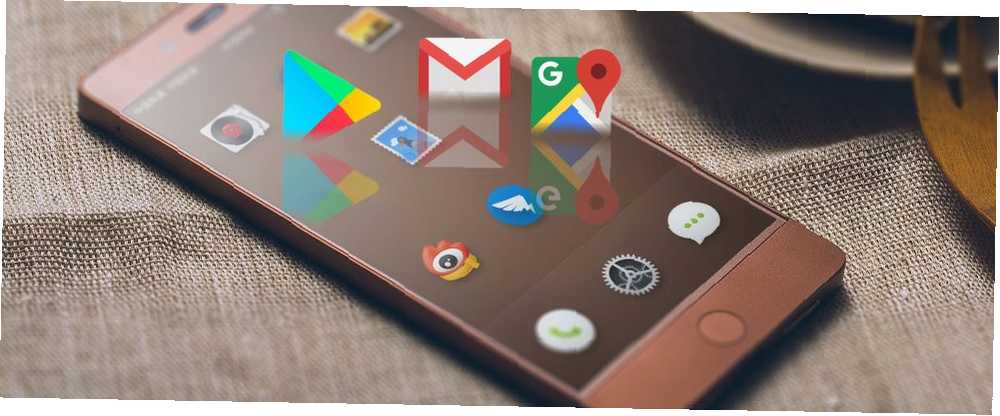
Michael Fisher
0
5269
1142
Do zařízení Android jste nainstalovali vlastní ROM, ale z nějakého důvodu chybí všechny aplikace Google! Obchod Google Play, YouTube, Mapy, Gmail a ostatní jsou pryč.
Bohužel je budete muset nainstalovat sami, a pokud nevíte, co děláte, je to snazší říci než udělat. Naštěstí po přečtení této příručky budete přesně vědět, co děláte, jaká je GApps, jaká verze budete potřebovat a jak ji nainstalovat.
Co je GApps?
Kontrakce “Google Apps,” GApps je přizpůsobitelný soubor APK, který si můžete stáhnout a nainstalovat na libovolné odemčené zařízení Android pomocí vlastního obnovení. Obvykle instalujete APK GApps po instalaci vlastní ROM.
Jak název napovídá, balíčky GApps zahrnují obvyklé aplikace Google pro Android: Google Play, Google Camera, Gmail, YouTube, YouTube, Mapy Google, Hudba Google a další. Zahrnuty jsou také prvky pozadí, jako jsou služby Google Play.
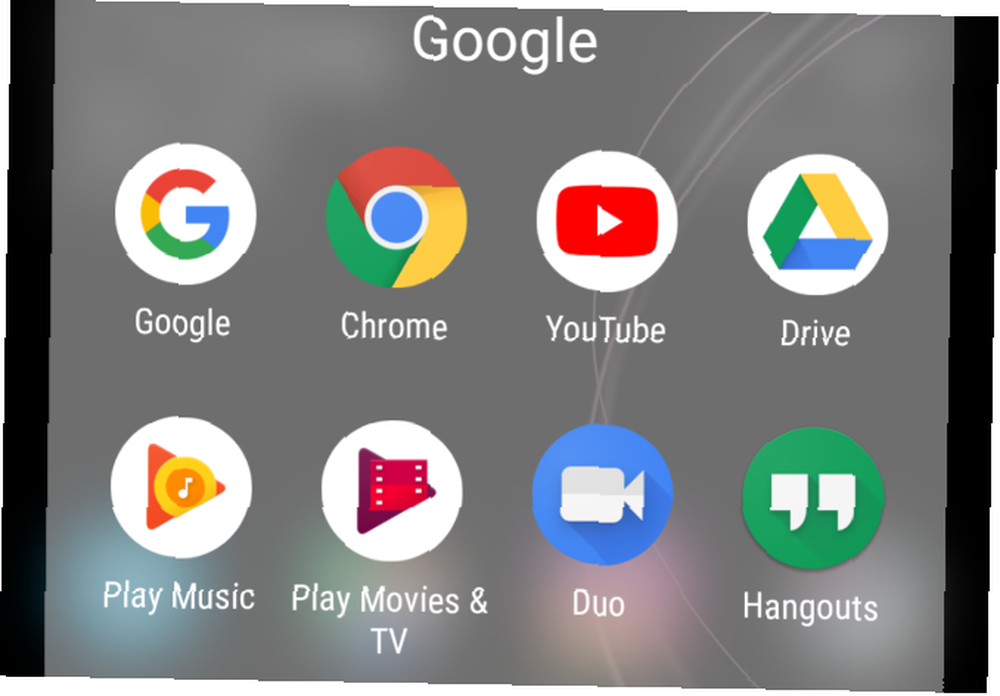
I když můžete používat vlastní ROM bez GApps, nemůžete přistupovat ke svým obvyklým aplikacím a službám Android bez jejich instalace. Obvykle byste nainstalovali balíček GApps, abyste získali přístup do Google Play, a tak si můžete stahovat aplikace a hry, užívat si filmů atd. Nicméně, protože jsou k dispozici další obchody s aplikacemi pro Android 4 nejlepší alternativy pro Google Play pro stahování aplikací pro Android 4 Nejlepší alternativy Google Play pro stahování aplikací pro Android Nechcete používat obchod Google Play? Nebo k tomu nemáte přístup? Zde jsou nejlepší alternativní obchody s aplikacemi pro Android. , můžete mít další důvod, proč chcete aplikace Google.
Proč jsou vlastní ROM dodávány bez Google Apps
Vývojáři vlastních ROM mají mnoho důvodů, proč nezahrnout Google Apps. Začněme s tím, že se tyto aplikace pravidelně aktualizují, což by pro vývojáře ROM znamenalo velkou zátěž při vytváření nových verzí jejich ROMů, kdykoli dojde k aktualizaci některé z aplikací..
Mnoho uživatelů vlastních ROM navíc doufá v otevřenější zdrojový zážitek ve stylu AOSP Je Android opravdu otevřený zdroj? A je to dokonce důležité? Je Android opravdu otevřený zdroj? A je to dokonce důležité? Zde prozkoumáme, zda je Android skutečně otevřený zdroj. Konec konců, je založen na Linuxu! z Androidu. Vývojáři ROM se proto s aplikací Google Apps neobtěžují.
Po zprávách o certifikaci Google Play, jejichž výsledkem jsou pouze certifikovaná zařízení podporující Google Play, se mnoho vývojářů ROM zdráhá obtěžovat Google Apps. Chcete-li tento problém obejít, uživatelé vlastní paměti ROM si mohou zaregistrovat rámec služeb Google Services Framework (GSF ID) svého zařízení, aby mohli spustit Google Apps.
Jak zaregistrovat zařízení pro GApps
V březnu 2018 Google začal blokovat neregistrovaná zařízení v přístupu k aplikacím Google. To má zabránit výrobcům telefonů v přeskakování procesu certifikace společnosti Google, ale také to ovlivní vás při instalaci vlastní paměti ROM do vašeho zařízení..
Naštěstí společnost poskytla řešení. Na stránce registrace zařízení Google najdete informace a pokyny, jak vytáhnout své ID GFS pomocí příkazu ADB. Tím zaregistrujete zařízení na svůj účet Google a umožní vám používat aplikace Google jako obvykle.
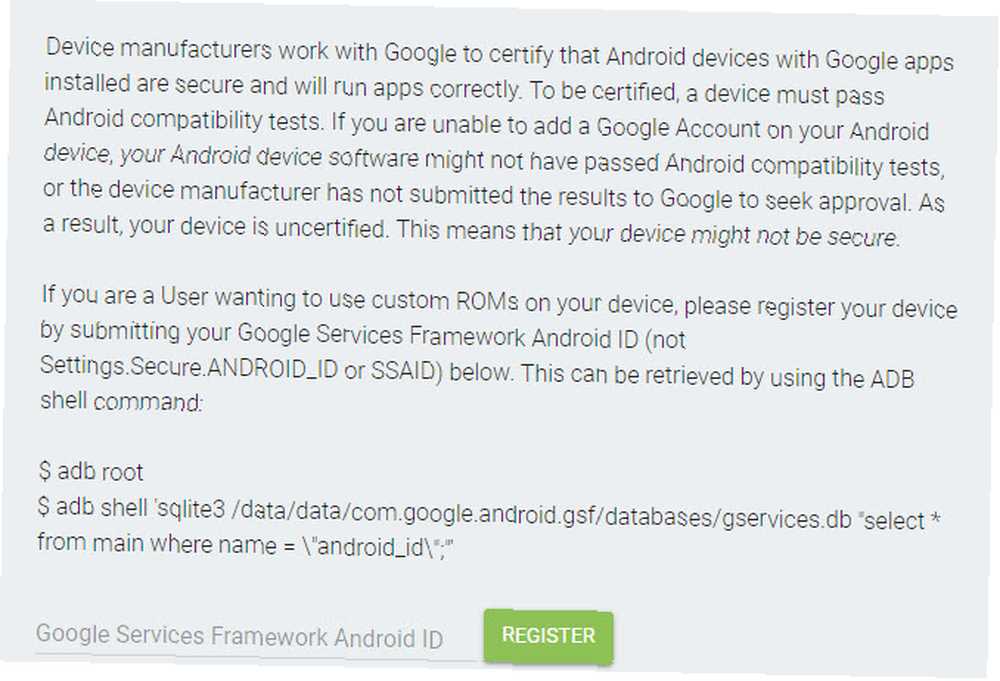
Toto ID se mění při každém obnovení továrního nastavení zařízení a Google vás omezuje na 100 registrovaných ID na účet. Uživatelé tvrdých uživatelských ROM tedy mohou nakonec dosáhnout této prahové hodnoty. Aplikace jsou blokovány pouze v případě, že datum vytvoření systému je po 16. březnu 2018, takže by starší zařízení neměla být ovlivněna.
Jak stáhnout GApps do zařízení Android
Chcete-li nainstalovat GApps, neměli byste (samozřejmě) v telefonu mít žádné aplikace Google. Vaše zařízení Android by mělo mít nainstalované vlastní obnovení a přístup root.
Začněte stažením souboru GApps z Open GApps. Ujistěte se, že jste na Stažení tab. Zde musíte provést tři volby, plošina, Verze pro Android, a varianta. Vzhledem k tomu, že výsledek může být zcela odlišný (a potenciálně nesprávný pro vaše zařízení) v závislosti na tom, co vyberete, musíte si vybrat pečlivě.
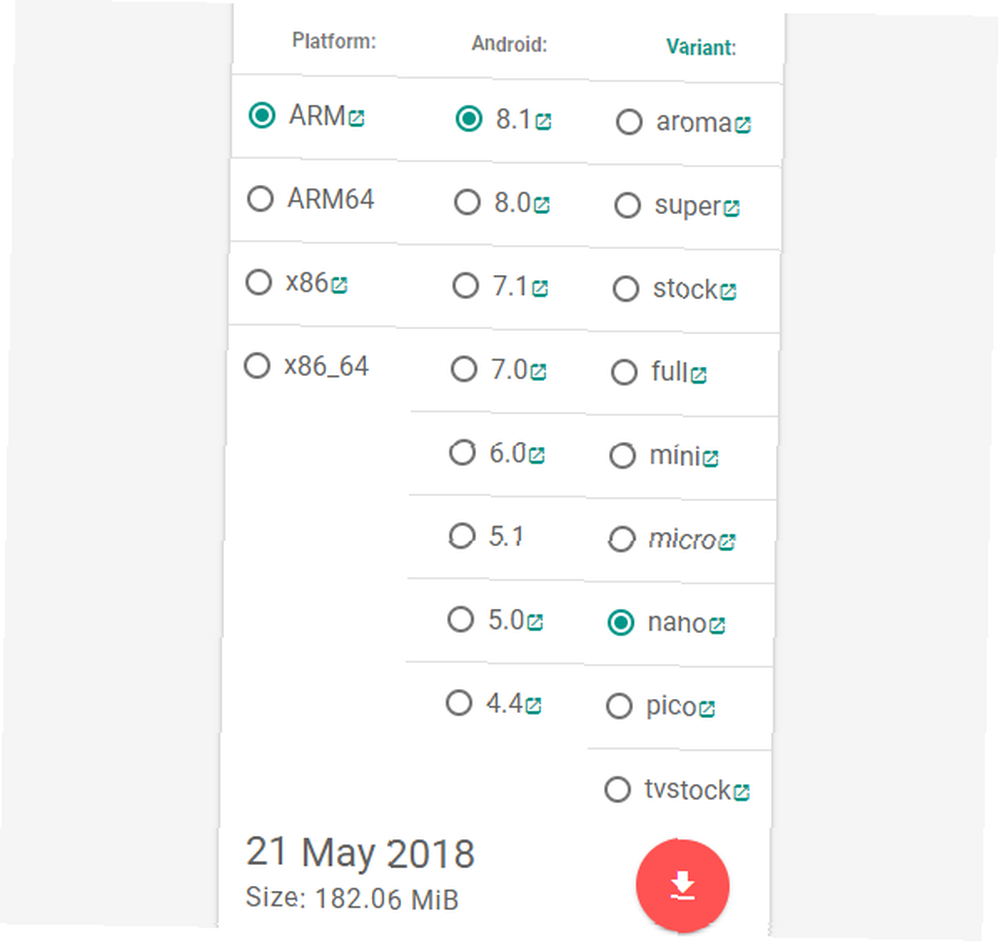
Cílem je skončit s přesně takovými aplikacemi Google, které chcete pro svůj telefon, namísto načtení bloatwaru Google.
1. Platforma
Začněte výběrem správné hardwarové platformy pro vaše zařízení. Výběr je zde:
- PAŽE: Pro standardní procesory ARM.
- ARM64: Pro 64bitové procesory ARM.
- x86: Pro 32bitové procesory Intel.
- x86_64: Pro 64bitové procesory Intel.
Získání tohoto práva je důležitým prvním krokem. Měli byste zkontrolovat hardwarovou specifikaci svého zařízení a zjistit, kterou možnost zvolit. Odpověď by měla odhalit buď Wikipedia, GSMArena, nebo web výrobce vašeho telefonu.
Vyberte správný hardware a přejděte do následujícího sloupce.
2. Verze pro Android
Zde musíte vybrat správnou verzi systému Android. V době psaní jsou k dispozici následující možnosti:
- 8.1: Oreo revize
- 8,0: Android Oreo
- 7.1: Nugátova revize
- 7.0: Android Nougat
- 6.0: Android Marshmallow
- 5.1: Revize lízátka
- 5.0: Android Lollipop
- 4.4: Android KitKat
Pokud nevíte, kterou verzi systému Android používáte, otevřete Nastavení> Systém> O telefonu. (To se může lišit v některých verzích pro Android Jak se Android liší v závislosti na výrobci hardwaru Jak se Android liší v závislosti na výrobci hardwaru Ne všechna zařízení Android jsou vytvořena stejně. Podívejte se, jak vaše vystupuje z davu pomocí našeho komplexního průvodce. verze specifické pro výrobce, spíše než pro Android.)
3. Varianta
Poslední volbou je typ balíčku GApps, který chcete.
Super nabízí všechny aplikace Google Skladem vám dává základní sbírku aplikací. Poté se každý balíček postupně zmenšuje Plný, Mini, Micro, a Nano, celou cestu Pico. Toto je nejmenší balíček a obsahuje pouze Instalační program Google Package, Služby Google Play a pro Android 6.0 a novější Google Text-to-Speech. Proto je ideální pro každého, kdo jednoduše vyžaduje přístup ke službě Google Play.
K dispozici je také TV akcie verze specificky pro zařízení Android TV a Aroma verze, která nabízí nabídku pro výběr preferovaných aplikací Google. Úplný přehled toho, co jednotlivé balíčky obsahují, najdete v Srovnání balíčků openGApps.
Stažení
S určeným balíčkem klikněte na Stažení a uložte soubor ZIP GApps do zařízení Android. Měli byste si také stáhnout kontrolní součet MD5; to umožní vašemu zařízení ověřit integritu staženého balíčku GApps.
Pokud nemůžete stáhnout do svého zařízení se systémem Android (možná jste dosud nenainstalovali novou ROM), stáhněte si ji do počítače. Poté můžete zkopírovat ZIP soubor přes USB Jak přenést soubory z Androidu do PC: 7 metod Jak přenést soubory z Androidu do PC: 7 metod Chcete se naučit, jak přenášet soubory Android do PC nebo naopak? Zde je několik jednoduchých metod pro přesun dat mezi zařízeními. když je zařízení v režimu Fastboot.
Nainstalujte GApps do zařízení Android
Se souborem GApps připraveným k instalaci je čas nabootovat do obnovy systému Android. Ať už používáte obnovení TWRP nebo ClockworkMod, proces je obecně stejný: pozastavení Snižte hlasitost + napájení po dobu 5 sekund. To by mělo být provedeno při restartu telefonu nebo při spuštění.
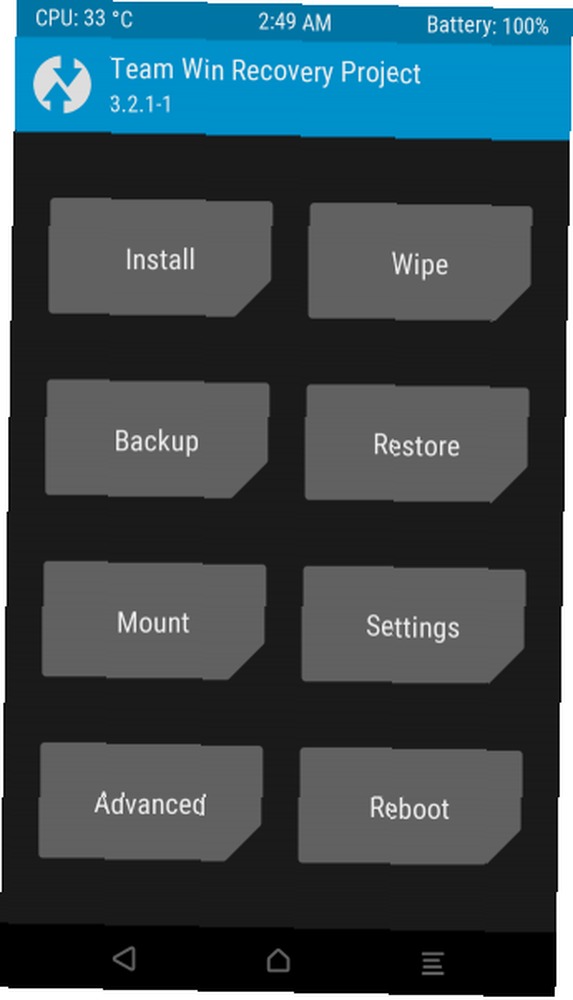
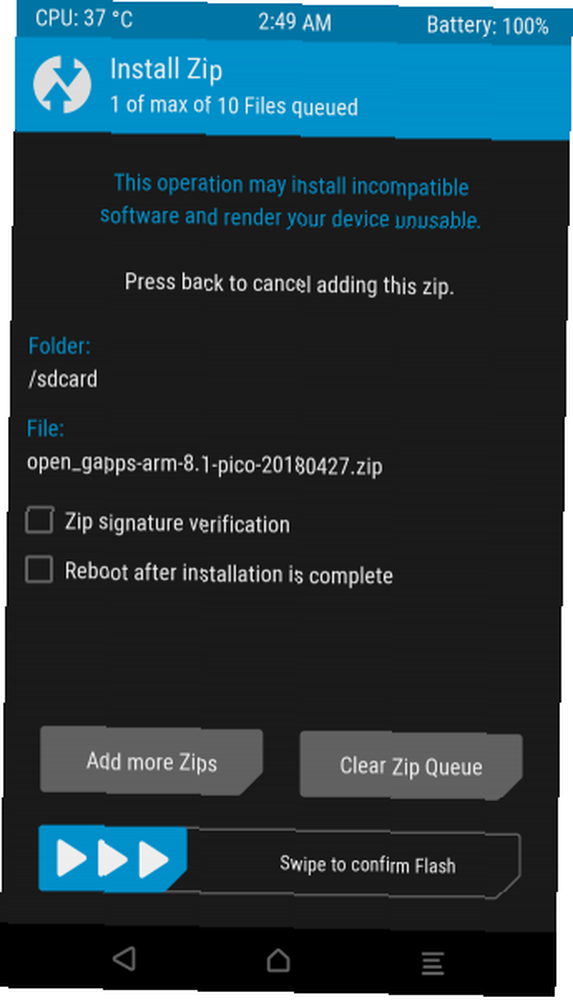
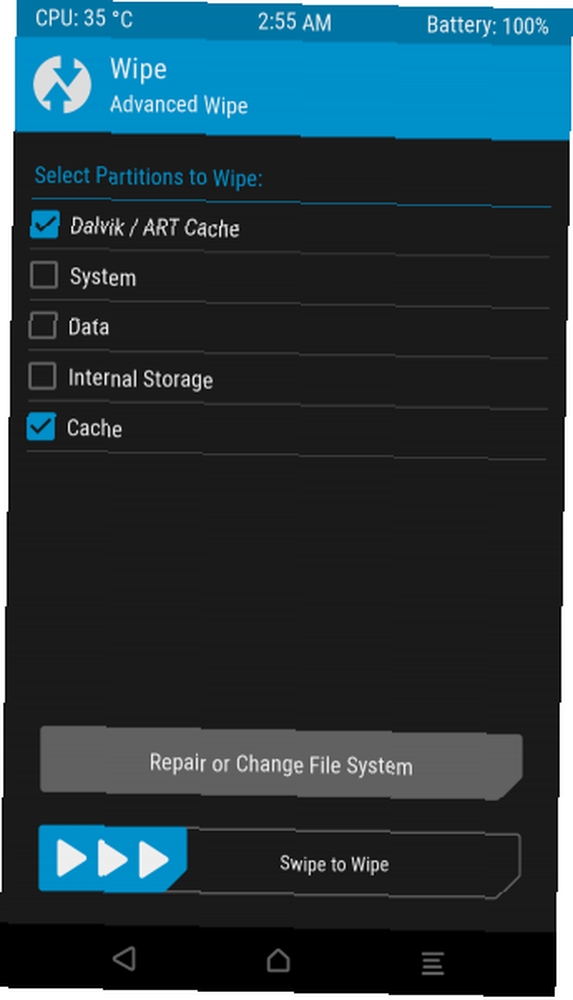
Při obnovení vyberte možnost Instalovat (Nainstalujte na TWRP, Instalovat ZIP z SD karty v CWM) a poté vyhledejte soubor ZIP. Dále vyberte možnost blesku (Potvrďte přejetím prstem v TWRP; jednoduše vyberte v CWM), pak počkejte, až se na vašem zařízení nainstaluje Google Apps.
Nakonec, jakmile to dokončíte, stiskněte Zadní, poté vyberte možnost pro vymazání mezipaměti zařízení. Na TWRP vyberte Vymazat> Upřesnit pak zkontrolujte Dalvik Cache a Mezipaměti. další, Přejetím prstem přejete, potom restartujte zařízení. V případě CWM nejprve použijte Vymazat mezipaměť; když je hotovo, otevřete Pokročilý a vyberte Vymazat mezipaměť Dalvik.
Uvědomte si, že první restart po instalaci GApps bude trvat trochu déle než obvykle, stejně jako při instalaci nové ROM. Po spuštění telefonu se zobrazí výzva k přihlášení k účtu Google,
Nainstalujte si pouze Google Apps, které potřebujete, s GApps
Krása GApps spočívá v tom, že vám umožňuje vybrat si přesně to, které Google Apps chcete v telefonu. Nezajímá vás Google Fit, Google Plus a další? Neinstalujte je! Místo toho vyberte kompaktní verzi, jako je Micro, Nano nebo Pico. Na druhou stranu, pokud chcete vybrat z celého výběru, použijte možnost Aroma.
Instalace vlastního ROM Jak nainstalovat vlastní ROM do zařízení Android Jak nainstalovat vlastní ROM do zařízení Android Jste připraveni oživit svůj telefon nebo tablet Android? Instalace vlastního ROM je nejlepším způsobem, jak toho dosáhnout - zapnutí s ještě lepším výkonem a funkcemi. umožňuje vybrat si, jak bude váš telefon nebo tablet vypadat; přidání konkrétního balíčku GApps ho dokončí, pokud se chcete vydat cestou Google.











